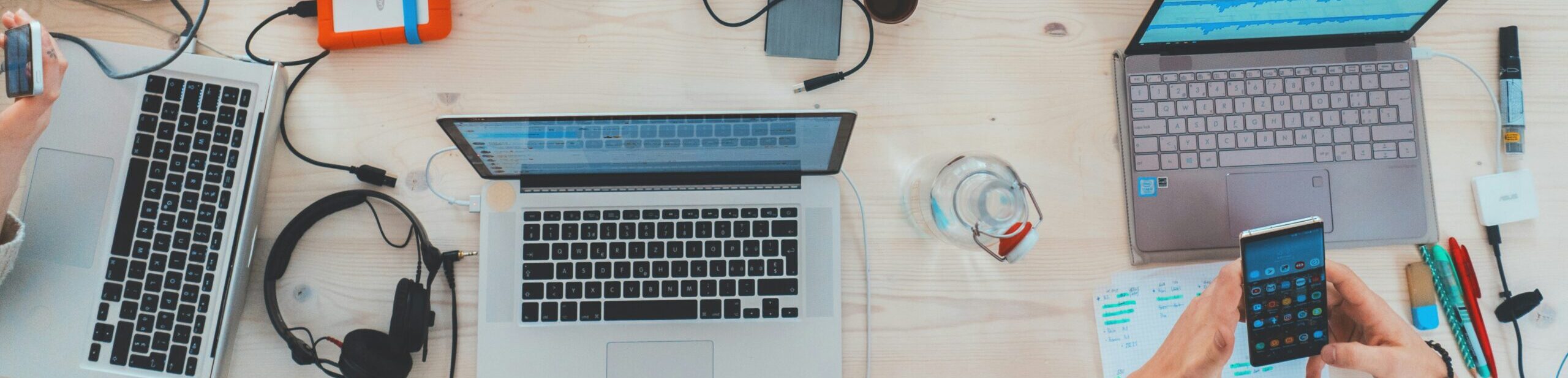-
ソフト
-
作成から書き出し
-
カットとテロップ
どんなソフトを使用したらいいのか?Adobe製品の「Premiere Pro」がおすすめ!なぜ、Premiere Proをお勧めするのか?利用シーン別ソフトのおすすめなどについて解説します。
1:ソフト
Premiere Pro
Mac・Win両方OK Adobe製品なので、他のソフト・After Effectとの連携ができる。表現の自由度が青天井。YouTubeで教えてくれてる人も多いので独学でのマスターができる。費用はソフトの利用料だけ。無料で仕事につながるスキルが習得できる!メリットしかない!YouTubeではもちろん いろんな動画編集者が使用している。費用をかけてでもYouTube発信やVlogの作成をしたい人向け(費用:サブスク方式 単体プランで2,480円/月 コンプリートプランで5680円/月)
iMove
Mac専用 無料。元々入っている超初心者向け。費用をかけずにYouTube発信やVlogの作成をしたい人向け
DaVinci Resolve
Mac・Win両方OK カラークレーディング、映像の色の編集、色合いの調整に特化している。ハリウッド映画などで使われる。利用シーンによって使われる。YouTubeで教えてくれてる人少ない。無料とが思えないほど高機能!とっつきにくところあるかもしれないけど 。費用をかけずにYouTube発信やVlogの作成をしたい人向け
2:作成から書き出し
PremiereProをダウンロードしたけど、無理~~!!!ってなる人も多いとおもうので要点を抑えて解説します。
YouTubeで「NAKAJI」で検索して、「まずはこの用語9つをおさえろ!」から見てください。
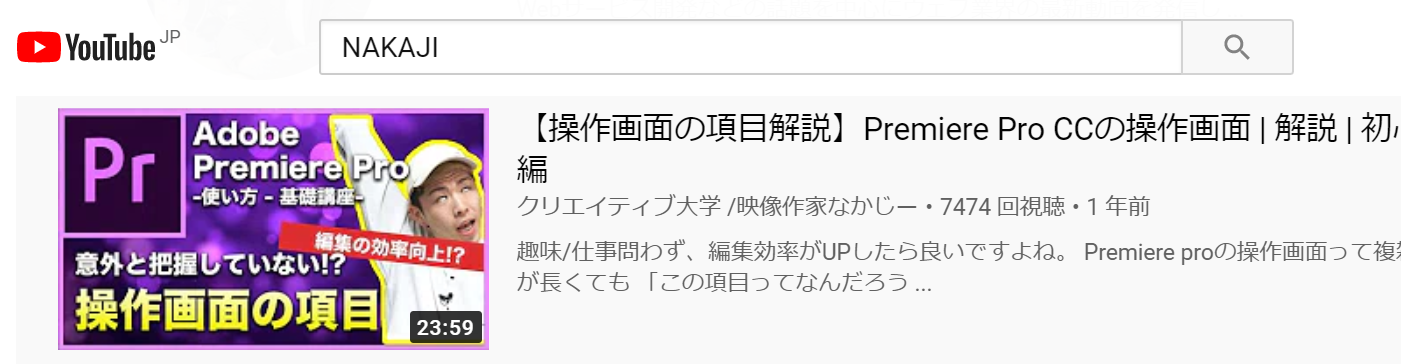
操作画面の解説動画もあるので見てみてください。
2つのハード 「操作のハードル」「技術のハードル」
が、あるとは思いますが、少しでもさげてくれると思います。
・Final Cut Pro X
Mac専用 iMoveの次に簡単。カットやテロップの装飾、エフェクトがかけられる。YouTubeで教えてくれてる人少ない。他のソフトとの連携しずらい。そこまでお金をかけずにiMoveよりもクオリティを上げたい人向け。費用をかけてでもYouTube発信やVlogの作成をしたい人向け(買い切り 36,800円(税込))

この下の項目については動画がたくさん出ているので自分で調べてください。
ちなみに私は、AdobeのPremiereProの学習動画を見て勉強しました。それでもわからなければ、プラスで、NAKAJIさん、TERU FILMさんの動画を参考にするといいと思います!
=Point=
①サイズを決める
②使う素材(動画・BGM)をあつめる、
③編集(カット・テロップ・アニメーション)
④書き出し(データにする)
の流れを押さえておけば、なんとなくそれなりになります。
=設定項目=
サイズは、どの媒体で発信したいかで変わります。参考までに…
16:9 YouTube HDV1080p24
9:16 instagramストーリー 縦長
4:5 instagramストーリー やや縦長
1:1 instagram 正方形
シーケンスの設定をする。解像度の設定は基本、HDV1920×1080でOK。
3:カットとテロップ
<カット>ここでは考え方のみ参考程度に記載しています。過剰なカットは個性を殺す?!嚙んだりしてもそのままでOK!この人はこういう人なんだ!でOK!リップル削除の効率的な作業、ショートカット使おう!
<テロップ>影・文字の枠・フチなど文字の装飾もかんたん!いいなと思う動画をよくみてマネしてみよう!